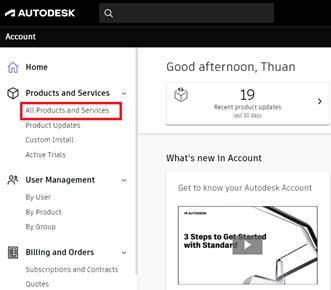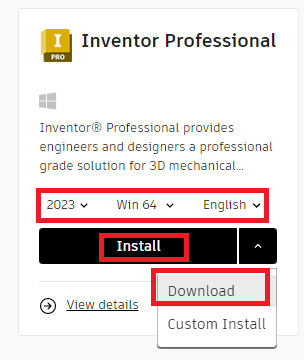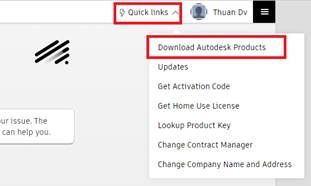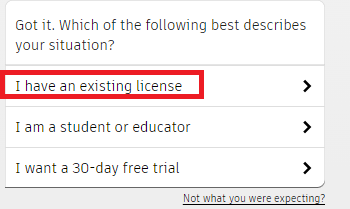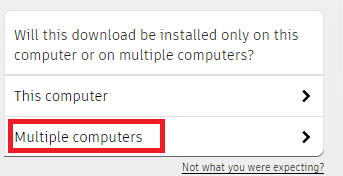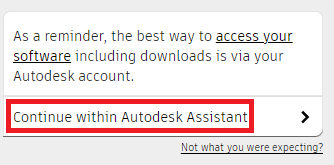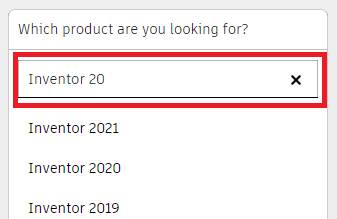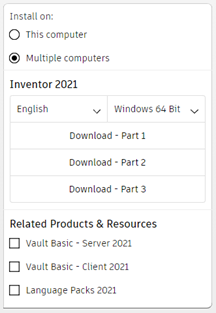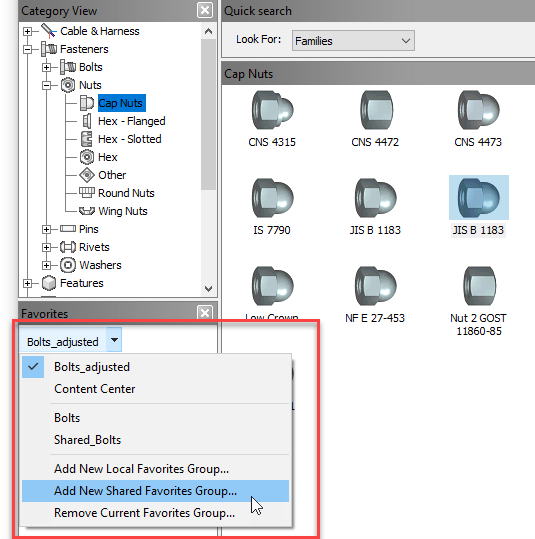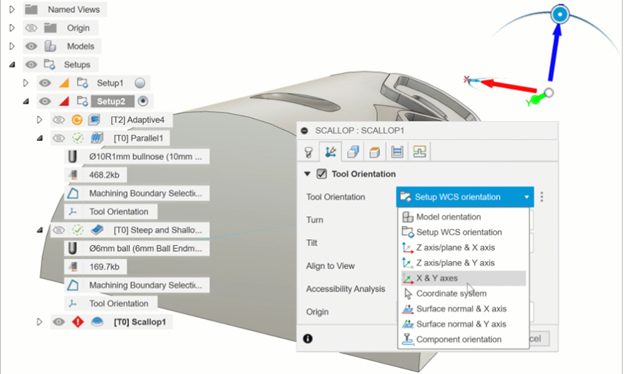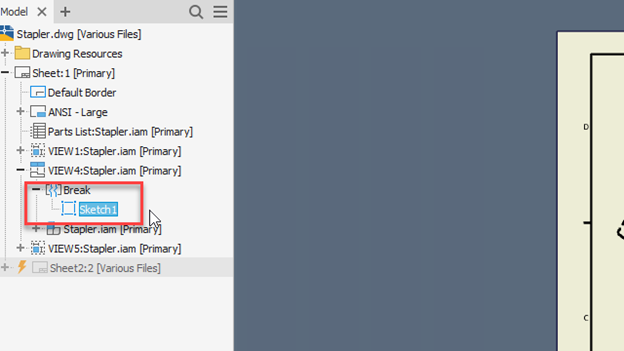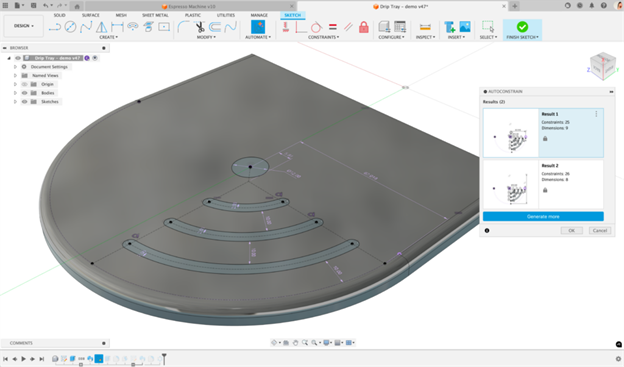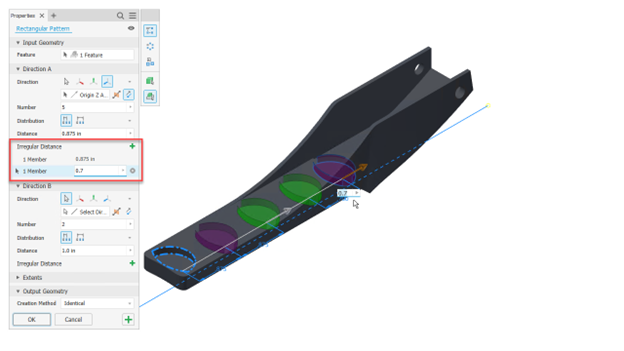Hướng dẫn Download – Installation Autodesk Products
Autodesk Inventor Professional
Phần 1: Download Autodesk Products
|
Solution 1 (Download 4 version 2023 --> 2020) Truy cập, Sign in tài khoản Autodesk Autodesk Portal Bước 1:
Bước 2: Tìm đến sản phẩm Autodesk Inventor Professional; lần lượt chọn version, ngôn ngữ, hệ điều hành à Click Install (hoặc có thể click Download bộ cài về máy trước)
|
Solution 2 (Download version cũ hơn. Ex: 2018, 2019) Truy cập, Sign in tài khoản Autodesk AVA Autodesk Bước 1:
Bước 2: Tải bộ cài chọn Multiple Computers để nhiều máy có thể dùng bộ cài tải về.
Bước 3: Gõ vào tên sản phẩm muốn download
Bước 4: Chọn ngôn ngữ và tiến hành Download bộ cài
|
Sau khi Download về máy tiến hành khởi chạy bộ cài (Run as administrator):
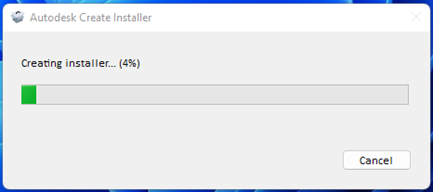
Bộ cài hoàn thành có dạng như hình dưới:
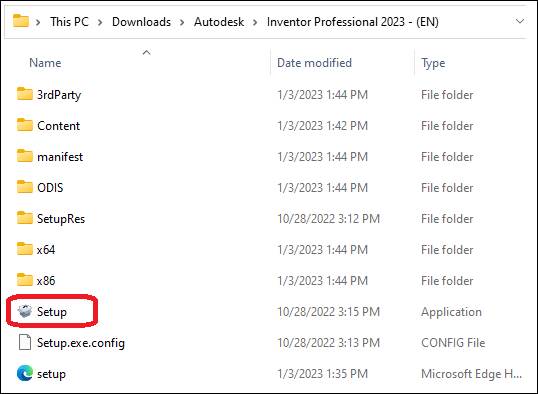
Phần 2: Installation Autodesk Products
Bước 1: Khởi chạy Setup -> Next
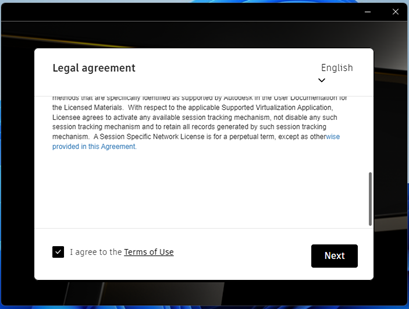
Bước 2: Next
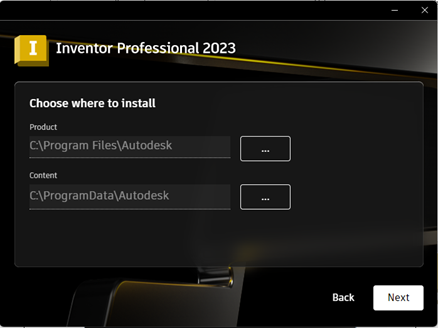
Bước 3: Install
- Inventor Content Libraries (thư viện chi tiết - nên chọn)
- DWG TrueView2023 (phần mềm xem file đuôi DWG, DXF – có thể chọn thêm à Website xem file miễn phí: viewer.autodesk.com)
- Inventor Electrical Catalog Browser (thư viện bên mảng điện, điện tử - có thể bỏ ra nếu không dùng đến)
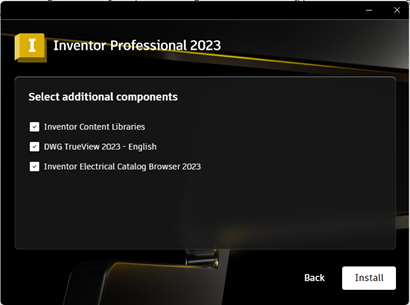
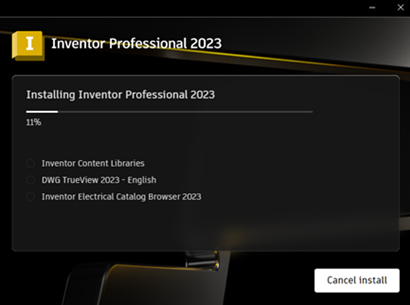
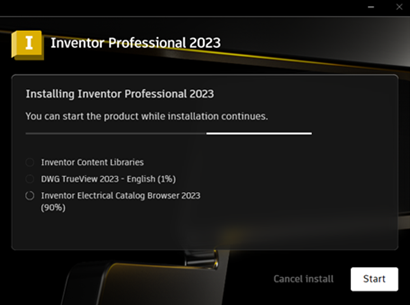
Restart nếu có yêu cầu:
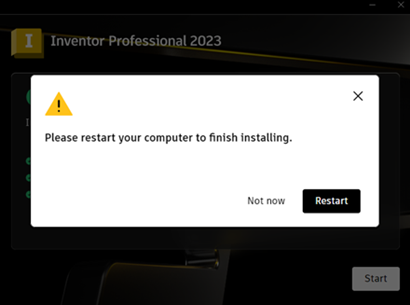
Bước 4: Khởi động phần mềm Sign in tài khoản Autodesk để tiến hành kích hoạt license.
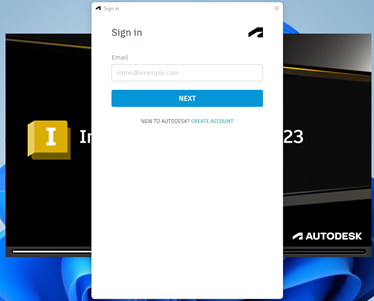
Bước 5: Chú ý – Tắt phần mềm mở “Autodesk Desktop App” trên máy lên tiến hành Update các Service Licensing.

Có thể sử dụng bước này để kích hoạt license thay thế Bước 4 ở trên.
Để biết thêm thông tin chi tiết và nhận nhiều ưu đãi lớn từ công ty Tân Đức. Vui lòng liên hệ tại :
CÔNG TY CP PHÁT TRIỂN KỸ THUẬT & THƯƠNG MẠI TÂN ĐỨC
ĐỐI TÁC VÀNG MẢNG D&M TẠI VIỆT NAM
103 Pasteur, P. Bến Nghé, Quận 1, TP HCM
Phone: (028) 3822 0590 / 3829 2399 / 3822 9633
Fax : (028) 3829 7431
Nguồn: Autodesk